Parametri dell'effetto stencil
AKVIS Stencil Video trasforma i video in cartoni animati con l'impressionante e scenografica tecnica dello stencil. Questo effetto funziona bene con video di ritratti ravvicinati e video di animali. È meglio elaborare video con una buona illuminazione e uno sfondo uniforme e senza tanti piccoli dettagli. Inoltre, è possibile ottenere risultati strepitosi con video scuri. L'algoritmo unico consente di creare un video concettuale costruito sui contrasti.
Nella versione Pro è possibile realizzare un cartone animato a colori.

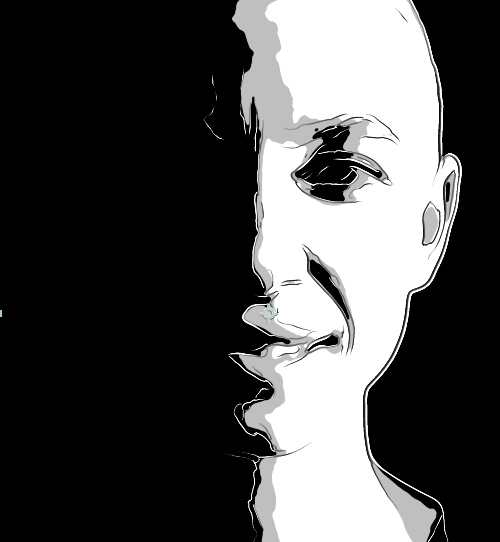
Regolare le impostazioni dell'effetto nel pannello Controllo effetti.
Sfocatura. Sfocatura preliminare dell'immagine originale che aiuta a semplificare l'immagine e rimuovere i dettagli indesiderati.
Attenuazione. Uniformità dei bordi delle aree nell'immagine.
Ombre. Numero delle aree riempite con il colore scuro (nell'intervallo dal grigio al nero).
Luci. Numero delle aree riempite con il colore chiaro (nell'intervallo dal bianco al grigio).
Vernice. Il colore della vernice viene utilizzato per disegnare i contorni e le aree scure. Per cambiare il colore fare clic sul rettangolo e selezionare una gradazione dalla finestra di dialogo standard.
Mezzitoni . Il livello di grigio (tinta di luminosità medio) viene utilizzato per le aree intermedie.
Sfondo. Il colore dello sfondo è responsabile delle aree chiare. Per cambiare il colore fare clic sul rettangolo e selezionare una gradazione dalla finestra di dialogo standard.
Contorni:
Aggiungi contorni. Selezionare la casella di controllo per aggiungere contorni sull'immagine.
Sensibilità. Numero di linee di contorno.
Spessore. Intensità e larghezza delle linee di contorno.
Tratteggio:
Aggiungi tratteggio. Selezionare la casella di controllo per aggiungere il tratteggio sulle aree dei mezzitoni.
Passaggio. Distanza tra le linee e il loro numero.
Spessore. Larghezza delle linee.
Posterizzazione. Numero di aree con diversi tratteggi. Al valore 100 il tratteggio è uniforme.
Inclinazione casuale. Un generatore che crea una direzione di tratteggio casuale.
Tratteggio incrociato. La casella attiva la modalità tratteggio incrociato. I tratti sono disegnati in diverse direzioni.
Pop Art:
Aggiungi effetto pop art. Selezionare la casella di controllo per riempire le aree dei mezzitoni con gli elementi del motivo scelto (un effetto mezzatinta retro).
Motivo. L'elenco a discesa contiene un elenco di elementi: Cerchio, Quadrato, Rombo, Triangolo, Croce, Dollaro.
Spostamento. Gli elementi posizionati uno sotto l'altro vengono spostati della metà dell'intervallo.
Intervallo. Distanza tra gli elementi.
Dimensione. Dimensione degli elementi. Gli elementi possono fondersi per creare un effetto di ombreggiatura più denso.
Miscelazione (solo nella versione Pro). La casella di controllo consente di miscelare il risultato con l'immagine originale nella modalità Moltiplica. Questa opzione aiuta a creare accattivanti e stimolanti cartoni animati a colori.
